リストの中から条件を満たしたデータを抽出したい
任意のセルに検索条件を入力しておくと、フィルタオプションの設定により、その条件に一致するデータを抽出できます。
概要
オートフィルタオプションでその都度指定する方法は『オートフィルタであいまいな抽出条件を設定したい』ですでに説明済みですが、そのフィルタオプションダイアログボックスの代わりに、任意のセル範囲に直接検索条件を入力しておくことで、その条件に一致するデータを抽出できます。
「または」の場合は行を変えてそれぞれ条件を入力しますが、いずれも満たす場合は同じ行に横に並べて入力しておく必要があります。たとえば、3個以上のりんごのデータを抽出するにはケース1、りんごとみかんを抽出したい場合はケース2のようにします。
| 商品名 | 個数 |
| りんご | >=3 |
| 商品名 |
| りんご |
| みかん |
操作方法
- 任意の場所に検索条件を設定したセルを用意しておく
- データ範囲内の任意のセルを選択して[データ]-[フィルタ]-[フィルタオプションの設定]を選択
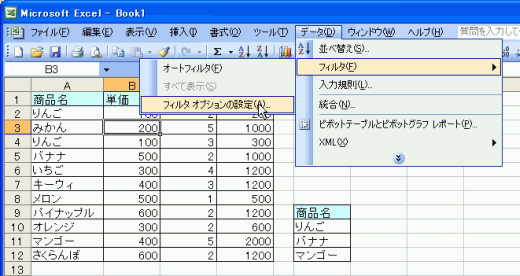
- [検索条件範囲]ボックスに、条件を設定したセル範囲を指定して、[OK]ボタンをクリック
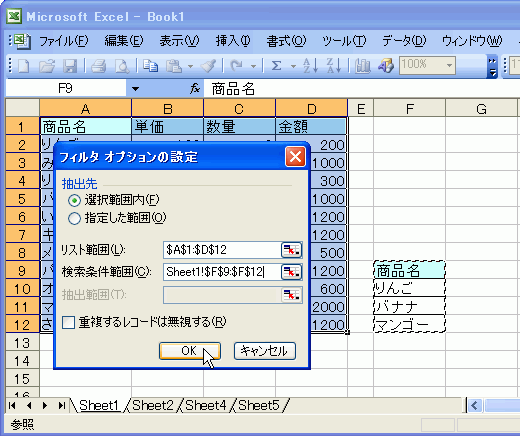
- 条件を満たしたデータが抽出できた
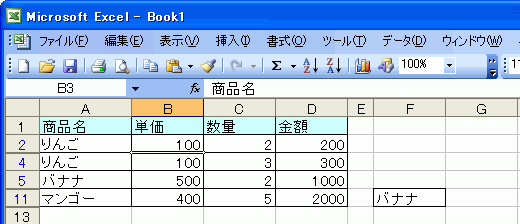
備考
[フィルタオプションの設定]ダイアログボックスの[抽出先]を「指定した範囲」に指定することで、その条件を満たしたデータを指定された場所に出力できます。


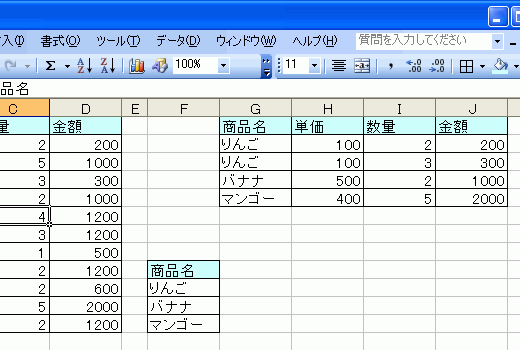
スポンサーリンク
INDEX
異なるバージョンの記事
コメント
※技術的な質問はMicrosoftコミュニティで聞いてください!

